安装网络打印机的打印机驱动程序
若要从打印服务器上的客户端计算机打印,请添加网络打印机端口,然后安装打印机驱动程序。
从光盘安装打印机驱动程序
![]() 将光盘放入计算机。
将光盘放入计算机。
如果画面没有自动显示,请在光盘的根目录中双击[Setup.exe]。
![]() 选择语言,然后单击[确定]。
选择语言,然后单击[确定]。
![]() 单击[PCL打印机驱动程序]或[PostScript 3打印机驱动程序]。
单击[PCL打印机驱动程序]或[PostScript 3打印机驱动程序]。
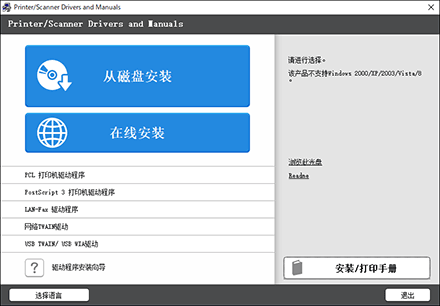
![]() 在“许可协议”画面上选择[我接受许可协议],然后单击[下一步]。
在“许可协议”画面上选择[我接受许可协议],然后单击[下一步]。
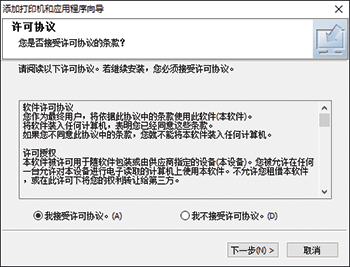
![]() 选择要安装的打印机驱动程序,然后单击[下一步]。
选择要安装的打印机驱动程序,然后单击[下一步]。
![]() 选择[指定一个新的端口],然后单击[下一步]。
选择[指定一个新的端口],然后单击[下一步]。
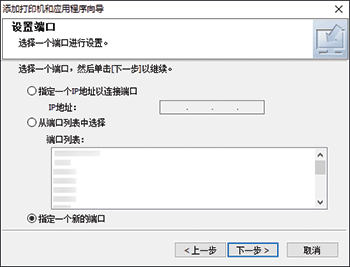
![]() 在“添加打印机和应用程序向导”画面上,选择[网络打印机]并单击[下一步]。
在“添加打印机和应用程序向导”画面上,选择[网络打印机]并单击[下一步]。
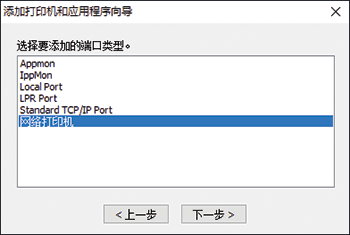
![]() 选择网络打印机,然后单击[确定]。
选择网络打印机,然后单击[确定]。
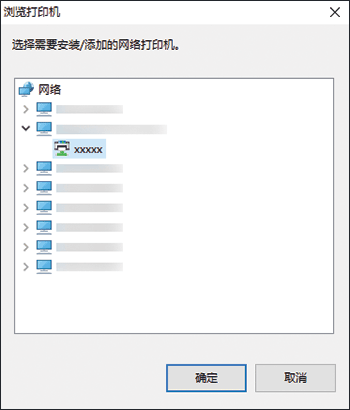
![]() 选择[打印机名称],然后打开菜单树。
选择[打印机名称],然后打开菜单树。
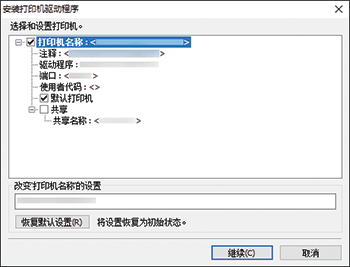
![]() 确认要使用的打印机的路径是否显示在[端口]中。
确认要使用的打印机的路径是否显示在[端口]中。
![]() 指定要安装的打印机名称,以及是否将其用作默认打印机。
指定要安装的打印机名称,以及是否将其用作默认打印机。
![]() 单击[继续]。
单击[继续]。
打印机驱动程序安装开始。
![]() 单击[完成]。
单击[完成]。
当系统提示重启计算机时,请按照显示的说明重新启动计算机。
从下载的文件安装打印机驱动程序
![]() 双击下载的文件。
双击下载的文件。
![]() 确认安装驱动程序的位置,然后单击[安装]。
确认安装驱动程序的位置,然后单击[安装]。
如果显示“安全警告”画面,请单击[确定]。
如果显示“用户帐户控制”画面,请单击[是]或[允许]。
![]() 在“终端用户许可协议”画面上,选择[同意],然后单击[下一步]。
在“终端用户许可协议”画面上,选择[同意],然后单击[下一步]。
![]() 选择[网络],然后单击[下一步]。
选择[网络],然后单击[下一步]。
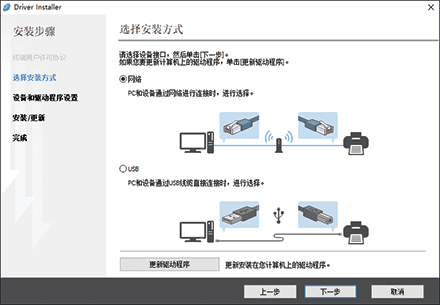
![]() 单击[如果您无法发现设备请单击]。
单击[如果您无法发现设备请单击]。
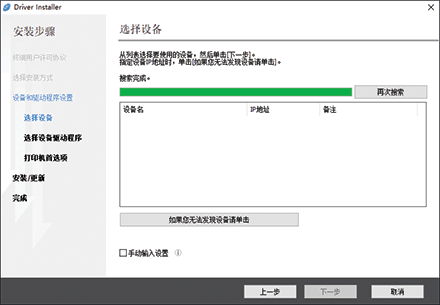
如果显示“网络连接错误”画面,请按[确定]。
![]() 选择[指定设备名],然后单击[下一步]。
选择[指定设备名],然后单击[下一步]。
![]() 请选择要使用的机器,然后单击[下一步]。
请选择要使用的机器,然后单击[下一步]。
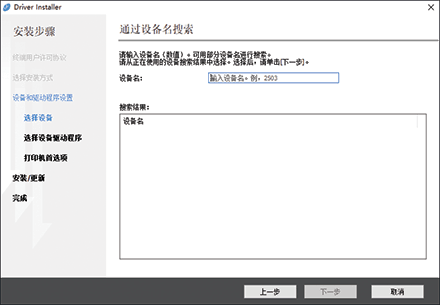
![]() 在“打印机首选项”画面上,单击[添加端口]。
在“打印机首选项”画面上,单击[添加端口]。
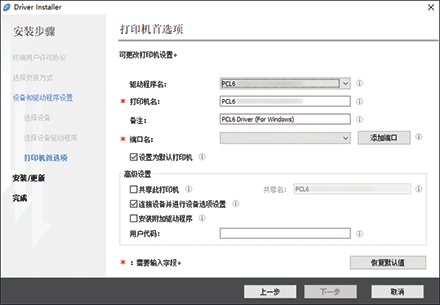
![]() 选择[网络打印机],然后单击[确定]。
选择[网络打印机],然后单击[确定]。
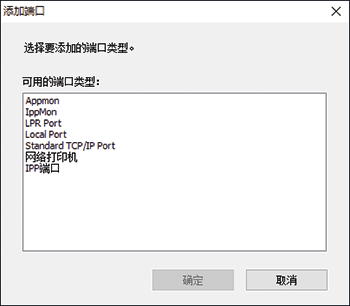
![]() 选择网络打印机,然后单击[确定]。
选择网络打印机,然后单击[确定]。
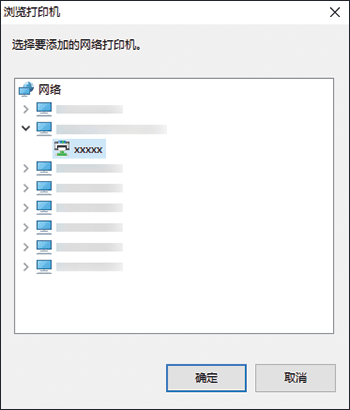
![]() 确认在“打印机首选项”画面上的端口名中显示要使用的打印机路径。
确认在“打印机首选项”画面上的端口名中显示要使用的打印机路径。
![]() 如有必要,请配置“高级设置”下的设置,然后单击[下一步]。
如有必要,请配置“高级设置”下的设置,然后单击[下一步]。
打印机驱动程序安装开始。
对于PCL 6驱动程序,请继续执行步骤14。
请向管理员咨询是否需要高级设置。
![]() 单击[打开打印机属性]。
单击[打开打印机属性]。
![]() 在[附件]选项卡上,确认已选中机器上安装的选件,然后单击[确定]
在[附件]选项卡上,确认已选中机器上安装的选件,然后单击[确定] [下一步]。
[下一步]。
![]() 安装完成时,单击[退出]。
安装完成时,单击[退出]。
